 オフセット曲線
オフセット曲線
![]()
![]()
![]()
周囲の面のエッジをオフセットして、新しい曲線の作成、延長、分割などを行います。
オフセット曲線は、周囲の面のエッジをオフセットして新しい曲線を作成します。これにより、スケッチやフィーチャーを追加しなくても輪郭の作成や制御ができます。この例では、上面の外側エッジをオフセットして分割し、他の表面仕上げツールを使用して製造する領域を広げ、テクスチャを適用しています。
オフセットと分割の参照はクリップによって異なるため、クリップ輪郭に変更を加えると、分割輪郭も自動的に更新されます。フィーチャーツールバーで [曲線をオフセット] をクリックし、グラフィック領域でオフセットする 1 つまたは複数のエッジを選択します。複数のエッジを選択して、1 つの連結曲線または複数の分離曲線を作成します。
別々の曲線が同じ面内で重複してもエラーは発生しませんが、同じフィーチャー内で分岐するエッジは選択できません。オフセット距離とオフセットタイプを入力します。[測地線] は、ターゲット面の 2D 空間における測地線距離を使用してオフセットを計算します。[ユークリッド] は、3D 空間のユークリッド距離を使用してオフセットを計算します。必要に応じて、オフセット曲線を選択したエッジの反対側に反転させます。
ドロップダウンから [ギャップフィル] を選択します。[直線] を選択すると、ギャップが直線状のエッジで埋められます。[円形] を選択すると、ギャップフィルの両側にある 2 つの曲線に接する丸みを帯びたエッジでギャップが埋められます。ドロップダウンからオフセット範囲を選択します。[オフセットと延長] を選択すると、曲線の両端が面のエッジまで延長されます。
[トリム] をチェックして、曲線の始点と終点を制御します。値を入力するか、矢印マニピュレータを使用します。同等トリムでは、トリムの始点と終点の両方で曲線が均等にトリミングされます。トリムの均等化を選択すると、1 つのマニピュレータで両端が調整されます。どちらのオフセットオプションを使用しても、面は分割されません。
[オフセット、延長、および分割] を選択すると、曲線の両端が面のエッジに延長され、オフセットで面が分割されます。オフセット、延長、および分割ターゲットフィールドをクリックし、グラフィック領域で 1 つまたは複数のターゲット面を選択して、曲線をそれらの面に制限します。オフセットを確定すると、それらの面のみに表示されます。面を 1 つも選択しないことは、モデル内のすべての面を選択することと同じです。
[近似] をチェックすると複雑な曲線を簡略化できます。Onshape は、新しい数学的仕様に合わせて曲線を再構築します。Onshape がどのように曲線を単純化するかを制御するパラメータを設定します。[ターゲット角度、[最大制御点]、[許容差] を設定します。[派生の始点を保持] と [派生の終点を保持] をオンにすると、曲線の両端で曲線の接線が維持されます。[偏差を表示] をオンにすると、元の曲線と再近似した曲線間の最大偏差が表示されます。[近似] オプションでは、元の曲線が黄色で、新しい近似曲線がマゼンタで表示されます。
- フィーチャーツールバーで [オフセット曲線] アイコン (
 ) を選択します。
) を選択します。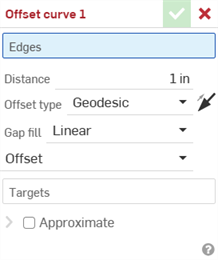
- グラフィック領域でオフセットするエッジを 1 つまたは複数選択します。
- 元のエッジからのオフセット距離を数値で入力します。
-
ドロップダウンからオフセットタイプを選択します。
-
測地線 - 測地線距離を使用してオフセットを計算します。距離はターゲット面の 2D 空間で計算されます。

選択したエッジは黄色、オフセット曲線はマゼンタです (左)。エッジからオフセット曲線までの測地線距離の計算方法を示す測定値 (右)。
-
ユークリッド - ユークリッド距離を使用してオフセットを計算します。距離は 3D 空間で計算されます。
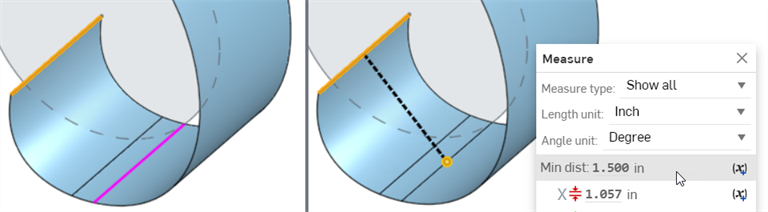
選択したエッジは黄色、オフセット曲線はマゼンタです (左)。エッジからオフセット曲線までのユークリッド距離の計算方法を示す測定値 (右)。
-
-
必要に応じて、反転矢印をクリックしてオフセット曲線を選択したエッジの反対側に反転させます。
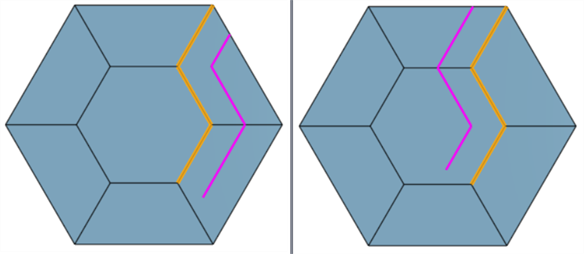
既定 (左) と反転したオフセット曲線 (右)
-
ドロップダウンからギャップフィルを選択します。
-
直線 - 直線エッジを使用してギャップを埋めます。

-
ラウンド - ギャップフィルの両側にある 2 つの曲線に接する丸みを付けたエッジでギャップを埋めます。
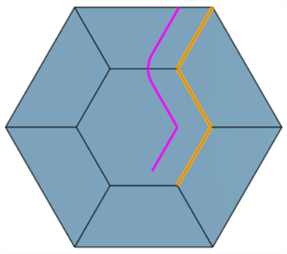
-
-
ドロップダウンから次の範囲オプションのいずれかを選択します。
-
オフセット - 曲線はエッジからオフセットされます。
-
オフセットと延長 - 曲線の両端を面のエッジまで延長します。
![オフセット曲線を [なし] と [延長] に設定](Resources/Images/feature-tools/offset-curve-on-face-flip-extend-b.png)
後処理: なし (左) と延長 (右)
-
[オフセットと延長] を選択すると、トリム制御オプションを使用できます。トリムをオンにして開始トリムと終了トリムの値を数値で入力するか、トリムの開始と終了の矢印マニピュレータを使用してトリムの開始と終了をグラフィック領域に視覚的に配置します。
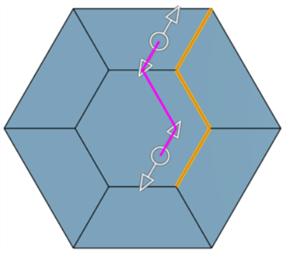
-
同等トリムをオンにすると、トリムの始点と末端の両方で曲線が均等にトリミングされます。[同等トリム] を選択すると、1 つのマニピュレータで開始トリムと終了トリムの両方が均等に調整されます。
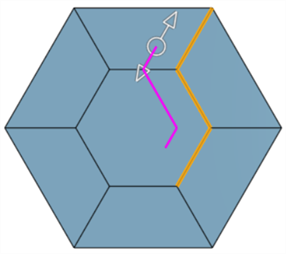
-
-
オフセット、延長、および分割 - 曲線の両端を面のエッジまでオフセットして延長し、面を分割して新しい面を作成します。このオプションでは、新しい曲線は作成されません。
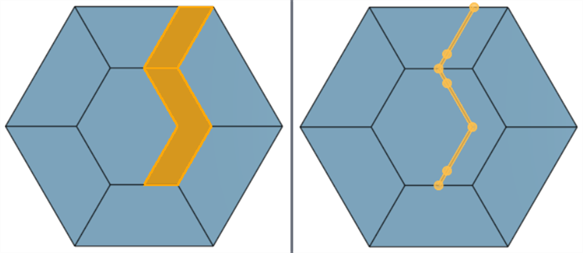
範囲: オフセット、延長、および分割 (左) とオフセットと延長 (曲線の表示、右)
-
- ターゲットフィールドをクリックし、グラフィック領域で 1 つまたは複数のターゲット面を選択して、曲線をそれらの面に制限します。面を 1 つも選択しないことは、モデル内のすべての面を選択することと同じです。
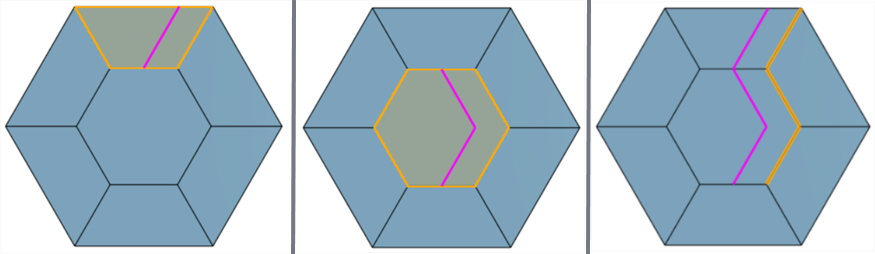
トップ面のターゲット (左)、中央面 (中央)、ターゲットセットなし (右)。
-
複雑な曲線を再近似して、より単純な曲線を作成できます。[近似] をチェックするとオプションが開き、曲線を再近似できます。元の曲線はオレンジ色で表示され、新しい近似曲線はマゼンタで表示されます。
- ターゲット角度 - 選択した曲線のターゲット曲線の角度を入力します。
- 最大制御点 - 選択した曲線に許容する制御点の最大数を入力します。
- 許容差 - 選択した曲線の長さの測定値としての公差。公差値を入力します。
- 派生の始点を保持 - オンにすると、選択した曲線の始点での接線を保持します。
- 派生の終点を保持 - オンにすると、選択した曲線の終点での接線を保持します。
- 偏差を表示 - 元の曲線と再近似した曲線の間の最大偏差が表示されます。
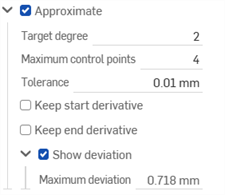
- チェックマークをクリックして、新しいオフセット曲線を確定します。
-
複数のエッジを選択してチェーン曲線を作成できます。
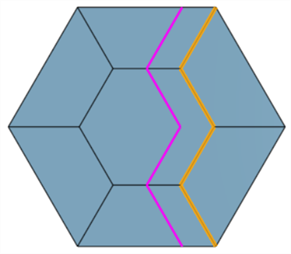
-
オフセット曲線では、同じ面の中で互いに交差する可能性があります。
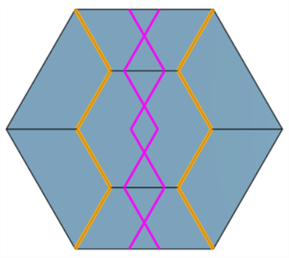
-
分岐するエッジを選択するとエラーが発生します。以下の分岐したエッジからはオフセット曲線は作成できません。
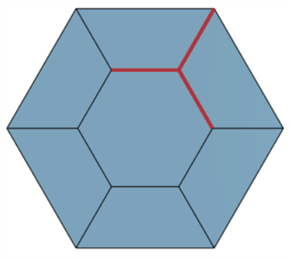
表面仕上げツールに加えて、曲線を使用してサーフェスの基本的な構成要素を作成します。
このリストには、曲線フィーチャーツールのコレクションが一覧表示されます。このリストはすべてを網羅しているわけではありません。曲線の操作には、その他のフィーチャーツールも使用できます。
- スケッチツール - スケッチツールバーのツール (直線、コーナー長方形、中心点長方形、中心点円、3 点円弧、接線円弧、スプライン、点、作図など) は、Part Studio でスケッチを作成するために使用します。
-
 ヘリカル - 円錐面または円筒面、合致コネクタの単一軸または Z 軸、または円形エッジを使用してヘリカルを作成します。
ヘリカル - 円錐面または円筒面、合致コネクタの単一軸または Z 軸、または円形エッジを使用してヘリカルを作成します。 -
 3D フィットスプライン - 一連の頂点を通る 3D フィットスプラインを作成します。[曲線] の下にあるパーツリストに表示されている曲線を作成します。
3D フィットスプライン - 一連の頂点を通る 3D フィットスプラインを作成します。[曲線] の下にあるパーツリストに表示されている曲線を作成します。 -
 投影曲線 - 2 つのスケッチの投影 ([2 つのスケッチ] オプション) または面上の曲線の投影 ([面に対する曲線] オプション) から曲線を作成します。
投影曲線 - 2 つのスケッチの投影 ([2 つのスケッチ] オプション) または面上の曲線の投影 ([面に対する曲線] オプション) から曲線を作成します。 -
 ブリッジ曲線 - 任意の 2 つの点、頂点、または合致コネクタを接続する曲線を作成します。作成された曲線は、フィーチャーリストとパーツリストに表示されます。
ブリッジ曲線 - 任意の 2 つの点、頂点、または合致コネクタを接続する曲線を作成します。作成された曲線は、フィーチャーリストとパーツリストに表示されます。 -
 複合曲線 - 複数のエッジを 1 つの曲線として表します。隣接する複数のエッジ、スケッチエンティティ、その他の曲線を選択します。隣接していないエッジを選択すると、複数の曲線が作成されることがあります。各曲線の選択は、その頂点で交差していなければなりません (曲線は [パーツ] > [曲線] リストに表示されます)。
複合曲線 - 複数のエッジを 1 つの曲線として表します。隣接する複数のエッジ、スケッチエンティティ、その他の曲線を選択します。隣接していないエッジを選択すると、複数の曲線が作成されることがあります。各曲線の選択は、その頂点で交差していなければなりません (曲線は [パーツ] > [曲線] リストに表示されます)。 -
 交差曲線 - 2 つ以上のサーフェスまたは面の交差で曲線を作成します。選択内容は交差する必要があります。
交差曲線 - 2 つ以上のサーフェスまたは面の交差で曲線を作成します。選択内容は交差する必要があります。 -
 曲線をトリム - 曲線をある距離だけ、または境界エンティティまでトリミングまたは延長します。
曲線をトリム - 曲線をある距離だけ、または境界エンティティまでトリミングまたは延長します。 -
 等密度線 - 傾斜面に等密度線を作成します。等密度線は、その参照定義と比べると面が一定の傾きをもつ位置にある面上を通ります。作成した等密度線は、フィーチャーリストとパーツリストに表示されます。
等密度線 - 傾斜面に等密度線を作成します。等密度線は、その参照定義と比べると面が一定の傾きをもつ位置にある面上を通ります。作成した等密度線は、フィーチャーリストとパーツリストに表示されます。 -
 オフセット曲線 - 周囲の面のエッジをオフセットして、新しい曲線の作成、延長、分割などを行います。
オフセット曲線 - 周囲の面のエッジをオフセットして、新しい曲線の作成、延長、分割などを行います。 -
 アイソパラメトリック曲線 - 面またはサーフェスに沿って U 方向または V 方向に走る滑らかな曲線を作成します。
アイソパラメトリック曲線 - 面またはサーフェスに沿って U 方向または V 方向に走る滑らかな曲線を作成します。 -
 曲線を編集 - スケッチエンティティまたは曲線を選択して既存の曲線を編集し、簡略化した近似の適用、角度の引き上げ、制御曲線の頂点位置の変更、任意の 2D 平面への平面化などが行えます。
曲線を編集 - スケッチエンティティまたは曲線を選択して既存の曲線を編集し、簡略化した近似の適用、角度の引き上げ、制御曲線の頂点位置の変更、任意の 2D 平面への平面化などが行えます。 -
 ルーティング曲線 - 3D 空間 (ルーティングパス) 内の 1 つまたは複数の平面にまたがる複数点の曲線を作成します。これは、高度な表面仕上げ用のパイプルーティング、ワイヤリング、NURBS 曲線を作成する場合に便利です。
ルーティング曲線 - 3D 空間 (ルーティングパス) 内の 1 つまたは複数の平面にまたがる複数点の曲線を作成します。これは、高度な表面仕上げ用のパイプルーティング、ワイヤリング、NURBS 曲線を作成する場合に便利です。
iOS および Android のオフセット曲線フィーチャーのサポートは、既存の曲線の表示と編集に限定されています。オフセット曲線はデスクトップ (ブラウザ) プラットフォームでのみ作成できます。iOS または Android プラットフォームでは作成できません。